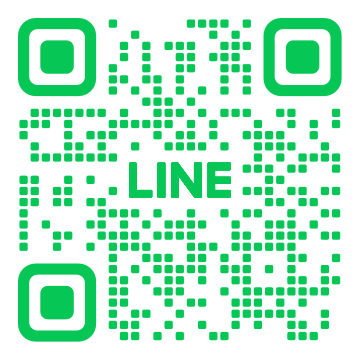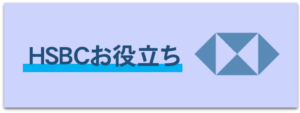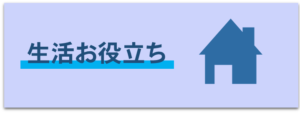【Kintone】レコード詳細の編集画面コメント欄デフォルト非表示設定方法をまるっと解説

記念すべきKintone関連の記事第一弾です!普段は主に海外金融ネタについて紹介しておりますが、メインは事務員なので、事務関係の便利ネタも少しずつ紹介していきたいと思います♪
Kintoneを使い慣れてくると気になってくるレコード詳細の編集画面のコメント欄。横長のテーブルに入力する、または確認する際はちょっと邪魔ですよね(^_^;)

コメント非表示ボタンを押せば良いのですが、毎日利用されている方にとっては正直ストレスではないでしょうか?
コメント非表示設定などあれば良いのですが、見当たりませんでした(T_T)
コメントを無効にする方法もあるようですが、便利な機能なので使いたいですよね!
今回、私と同じようにお悩みの方の為に、実際に私が実装した際に作成したJavaScriptを紹介いたします。
コードが分からない方でも簡単コピペなので安心して下記手順に沿ってお試しください(^^)
設定方法
1.comment-default-hideというタイトルでメモ帳を新規作成
2.メモ帳に下記のコードをコピペ(コピーボタンを押すとスムーズです)
コード内容
// comment-default-hide.js
(function($) {
'use strict';
kintone.events.on('app.record.detail.show', function(event) {
console.log('[comment-default-hide] detail.show');
// URLハッシュを tab=none に固定
var hash = location.hash.substr(1).split('&').reduce(function(o, v) {
var p = v.split('='); o[p[0]] = p[1]||''; return o;
}, {});
hash.tab = 'none';
location.hash = $.param(hash);
// サイドバー非表示
$('.gaia-argoui-app-show-sidebar-dragged').hide();
return event;
});
kintone.events.on('app.record.edit.show', function(event) {
console.log('[comment-default-hide] edit.show');
// 編集画面のコメント入力欄を非表示
$('.gaia-argoui-app-comment-group, .record-thread-gaia').hide();
return event;
});
})(jQuery);
3.メモ帳の拡張子を.txtから.jsに変更
※拡張子を表示させていない場合は、エクスプローラーのメニューの表示→表示→ファイル名拡張子にチェックを入れてください。
4.適用したKintoneアプリの設定からJavaScript / CSSでカスタマイズを選択
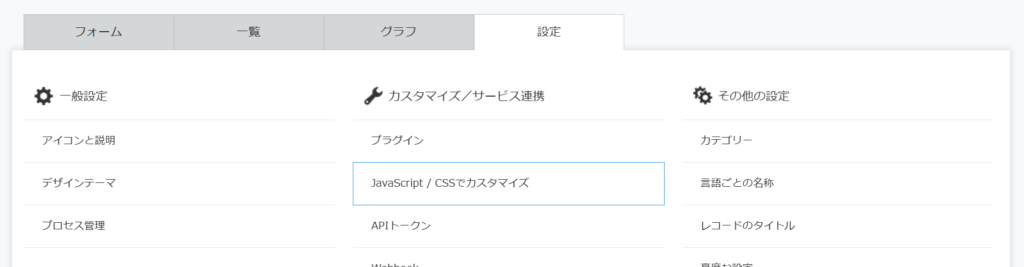
5.PC用のJavaScript / CSSファイルのJavaScriptファイルにアップロード
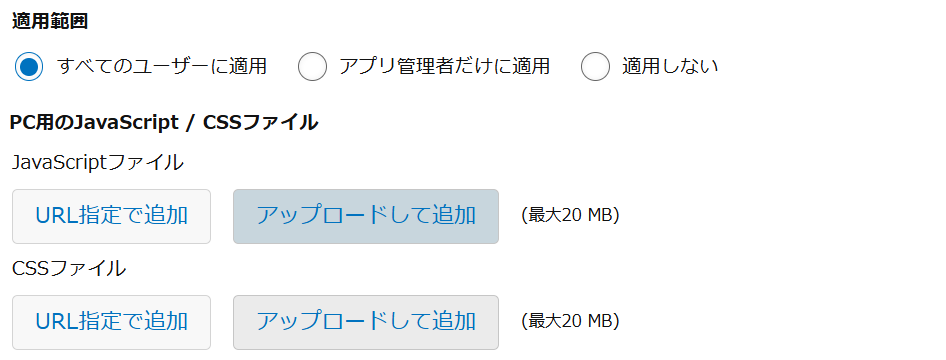
6.アプリを更新して実装完了!
無事に、レコード詳細画面を開いたときや編集ページへと進んだときに、デフォルトでコメント欄が非表示となりましたら設定完了です!うまく行かないときや表示がおかしくなってしまった際は、アップロードしたファイルを消すと元通りになります。うまくいくまで是非チャレンジしてみてください(^^)

![コメントや変更履歴を閉じた状態で[レコードの詳細]画面を開くことはできますか? |](https://chankorogashi.com/wp-content/uploads/luxe-blogcard/3/3ccde00950f389dbdba9d1595ff9dfac.png)


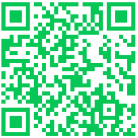


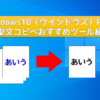
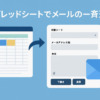
PC起動後に自動で指定したWebページやアプリを立ち上げる方法-100x100.jpg)

にする方法-100x100.png)